JEUX DE LA PREMIERE ET DE LA DEUXIEME GENERATION
I - BACKUP DE LA SAUVEGARDE:
I-1: Vous possédez des cartouches GameBoy/GameBoy Color...
Les jeux sortis sur GameBoy/GameBoy Color sont maintenant très anciens et les piles assurant le fonctionnement de la sauvegarde sont peut-être épuisées. Si c'est le cas, vous avez peut-être changé la pile et recommencé une partie. Dans mon cas personnel, mes sauvegardes de Pokémon Version Rouge, Pokémon Version Bleue et Pokémon Version Jaune: Edition Spéciale Pikachu sont toujours en état de marche avec la pile d'origine alors que celles de Pokémon Version Argent, Pokémon Version Or et Pokémon Version Cristal ont disparu les piles n'étant plus fonctionnelles (cela reste logique, l'ajout d'une horloge interne dans les jeux de 2ème génération consomme beaucoup plus vite la pile).
Il existait dans le passé à l'époque du GameBoy/GameBoy Color de petits appareils dédiés au dump des sauvegardes ou à l'utilisation de ROMs mais ils sont devenus rares de nos jours et demandent parfois une connectique devenue exotique comme un port imprimante ou des systèmes d'exploitation obsolètes comme Windows 95/98 pour fonctionner.
I-1-1: La RetroN5:
Dès lors, il n'y plus énormément de solutions de nos jours et l'utilisation de la console RetroN5 d'Hyperkin l'une d'elle. Cette machine prévue pour l'utilisation de cartouches de jeux rétro avec la présence de ports dédiés aussi bien pour les cartouches d'époque (dont un port GB/GBC/GBA qui nous intéresse ici) que les manettes d'origine. Elle est équipée d'un port HDMI pour être utilisés sur les écrans LCD actuels.
Séduisante sur le papier, elle est malheureusement médiocre une fois en main. Si vous voulez en savoir plus, je vous invite à lire mon avis développé ici.

Vue générale de la RetroN5.

La partie avant de la console possède le port cartouche GameBoy/GameBoy Advance qui nous intéressera.
Cependant, elle a néanmoins pour qualité de copier avec une facilité déconcertante les sauvegardes de vos cartouches sur sa mémoire interne ou sur une carte SD. Juste un réglage est nécessaire pour copier sur une carte SD. La copie de la sauvegarde se fait automatiquement lorsque vous insérez la cartouche.
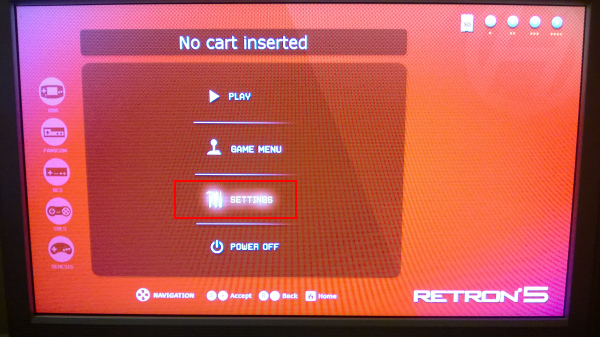
Allez d'abord dans settings.
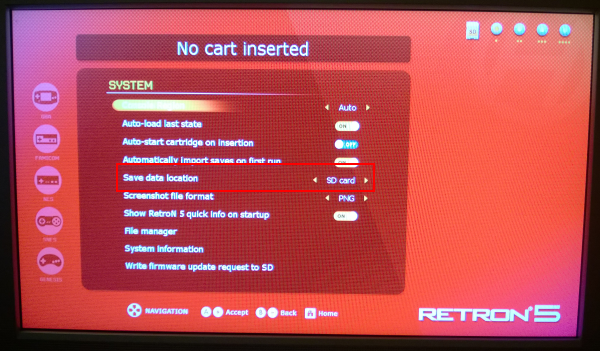
Puis dans la rubrique System, réglez Save data location sur SD Card pour que les copies soient faites sur carte SD.
La restauration de la sauvegarde est également très simple et se fait dans le Game Menu qui apparait après insertion de la cartouche.
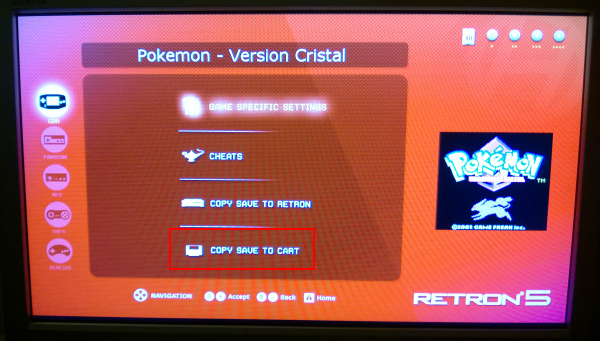
Copy save to cart permet de restaurer sa sauvegarde.
I-1-2: Autres solutions:
Il est à noter qu'il existe au moins une autre solution qui nécessite l'utilisation de 2 appareils: un dumper de sauvegardes et une flash card pour GameBoy/GameBoy Color.
- Le dumper sera utilisé avec la cartouche originale et va stocker la sauvegarde dans sa mémoire interne.
- La flash card, branchée sur le dumper, va simuler la présence d'une cartouche originale et va permettre de la récupérer la sauvegarde lorsque le dumper va la restaurer. La flash card pouvant être connectée en USB sur un ordinateur, la sauvegarde devient ainsi copiable.
- Une sauvegarde éditée ou venant d'un émulateur peut bien entendu faire le chemin inverse pour être injectée dans une cartouche originale.
C'est une solution à budget plus réduit qu'une RetroN5 mais qui vous limite aux jeux GameBoy/GameBoy Color et qui reste néanmoins relativement onéreuse (comptez une centaine d'euros pour les 2 appareils) d'autant plus qu'il faudra probablement les importer.

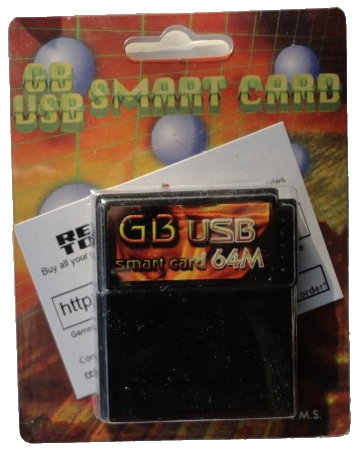
Un exemple de dumper de sauvegardes à gauche et de flash card à droite.
Merci à dingosig pour m'avoir rappelé l'existance de ces appareils.
I-2: Vos jeux sont sur Console Virtuelle...
Les jeux de la première génération ont été réédités sur la console virtuelle de la Nintendo 3DS Le 27 février 2016, Pokémon Version Or et Pokémon Version Argent le 22 septembre 2017 et enfin Pokémon Version Cristal le 26 janvier 2018.
Les sauvegardes de ces versions peuvent aussi être importée/exportée et modifiées par les logiciels ci-dessus moyennant certaines précautions pour les jeux de la 2ème génération.
Vous trouverez les informations détaillées pour les jeux Console Virtuelle dans la section de la 6ème et et de la 7ème génération.
II - EDITION DE LA SAUVEGARDE:
Mon but n'est pas de faire un tutoriel poussé sur l'édition de sauvegardes mais de donner un descriptif des logiciels et éventuellement quelques points importants à ne pas oublier.
Le premier, qui vaut pour tous les logiciels et toutes les générations : faites des copies de sécurité de vos fichiers de sauvegarde, surtout si vous ne savez pas encore trop ce que vous faites. Cela vous évitera de mauvaises surprises en cas d'édition ratée.
II-1: Conversion des fichiers de la RetroN5:
Les fichiers obtenus par la RetroN5 ne sont malheureusement pas exploitables directement et doivent être convertis dans un format lisible par les logiciels d'édition ou les émulateurs.
Par chance, la communauté de la RetroN5 a publié un tel programme dont l'utilisation est particulièrement instinctive. Vous pouvez le télécharger ici.
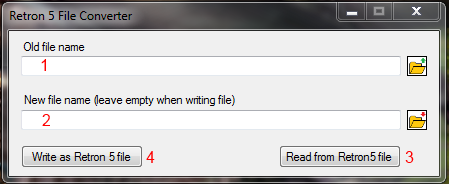
Interface de Retron 5 File Converter.
1 : le fichier que vous voulez convertir
2 : le nom du fichier de sortie si vous voulez le différencier
3 : le bouton pour convertir un fichier RetroN5 en fichier classique
4 : le bouton pour convertir un fichier classique en fichier RetroN5
Edit du 14/07/2016:
Depuis la v2.4 du 22/06/2016, les sauvegardes des émulateurs tiers peuvent être chargées par la RetroN5: lire les release notes ici.
J'ai ainsi pu tester ma cartouche de Pokémon Version Cristal dont la pile est morte avec la sauvegarde créée avec l'émulateur BGB que j'avais utilisée pour mon article sur la 2ème génération de Pokémon pour Planet Emulation.
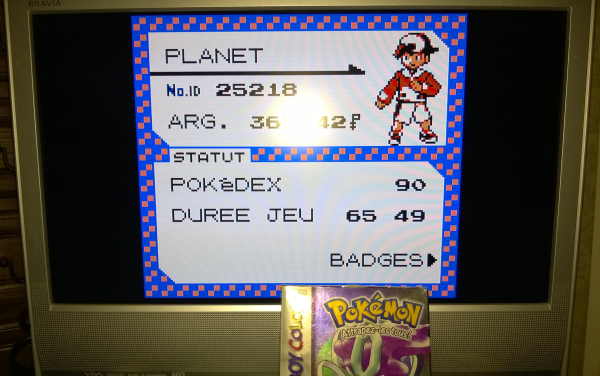
Rendu de la sauvegarde sur la RetroN5.
C'est fonctionnel à condition de désactiver le chargement automatique des save states dans les réglages de la machine pour le jeu.
Le support n'est que partiel car on ne peut pas sauvegarder par dessus (du moins dans le cadre de mon test). D'ailleurs, la console signale une erreur dans le chargement de la SRAM alors qu'elle est lue correctement. J'ignore également si on peut utiliser cette fonction directement pour restaurer la sauvegarde sur la cartouche (il faudrait que je change la pile).
Je pense qu'à l'heure actuelle la conversion des sauvegardes reste le moyen le plus fiable d'utiliser une sauvegarde externe, mais c'est déjà une avancée.
II-2: PKHeX par Kaphotics:
Windows:
 Téléchargement du fichier (miroir, version du 09/06/2025)
Téléchargement du fichier (miroir, version du 09/06/2025)
 Lien officiel
Lien officiel
Il nécessite d'avoir installé .NET9 pour fonctionner.
Note: A partir de la version du 15/11/2019, veuillez supprimer les fichiers PKHeX.Core.dll et PKHeX.Core.dll.config du dossier du programme si vous utilisiez une version antérieure sinon il plantera au lancement.
MacOS:
 Téléchargement du fichier (miroir, version du 15/11/2019) (environ 300 mo)
Téléchargement du fichier (miroir, version du 15/11/2019) (environ 300 mo)
 Lien officiel
Lien officiel
Depuis sa version du 18/09/2016, PKHeX a intégré le module de Rhydon Save Editor et gère maintenant les sauvegardes des deux premières générations de jeux Pokémon. Avec Rhydon Save Editor, il s'agit probablement du moyen le plus simple et le plus propre pour modifier vos sauvegardes de ces générations.
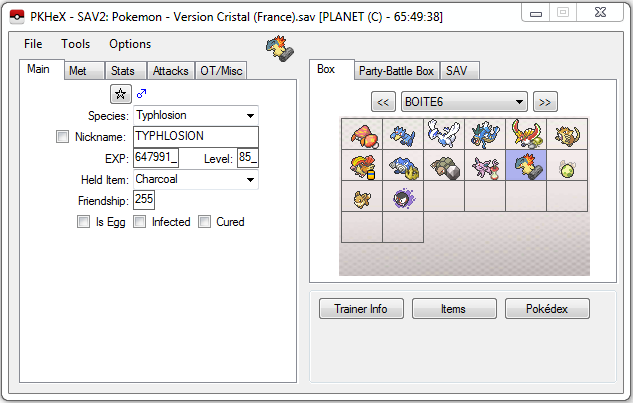
Utilisation d'une sauvegarde de Pokémon Version Cristal avec PKHeX.
II-3: Rhydon Save Editor par SciresM:
 Téléchargement du fichier (miroir, version du 09/08/2016)
Téléchargement du fichier (miroir, version du 09/08/2016)
 Lien officiel
Lien officiel
Un éditeur récent des jeux de première génération. Malhreusueement, il ne semble pas vouloir éditer ceux de la deuxième génération.
Son interface est beaucoup plus avenante que celle de PikaSav mais qui garde une touche rétro pour coller aux jeux de première génération. Les possibilités d'éditions sont les mêmes que PikaSav. Le projet est à l'arrêt car il a été globalement absorbé par PKHeX.
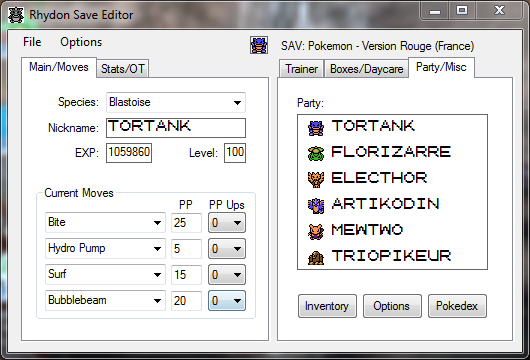
Interface de Rhydon Save Editor.
II-4: PikaSav par Richie:
 Téléchargement du fichier (miroir, v0.4)
Téléchargement du fichier (miroir, v0.4)
 Site officiel (mort)
Site officiel (mort)
Ce logiciel d'édition assez ancien nécessite quelques précautions d'emploi car il n'est pas si facile que cela à utiliser. Une des plus importantes est d'actualiser le compte des Pokémon, que ce soit dans l'équipe ou dans le PC. Privilégiez plut�t PKHeX de nos jours.
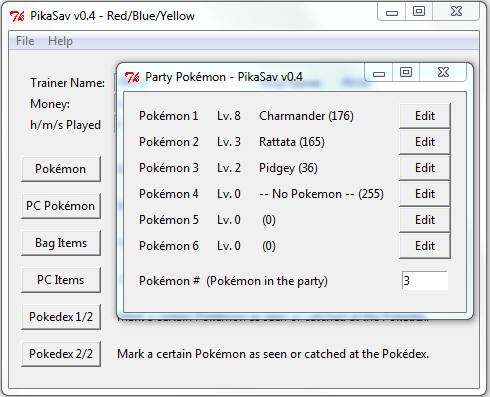
Visualisation de l'équipe dans PikaSav.
Comme vous pouvez le constater, il n'y a que 3 véritables Pokémon dans la partie. Le compte est donc de 3 (Pokemon # (Pokemon in the party)). Néanmoins, les autres cases ne sont pas totalement vides et contiennent des informations.
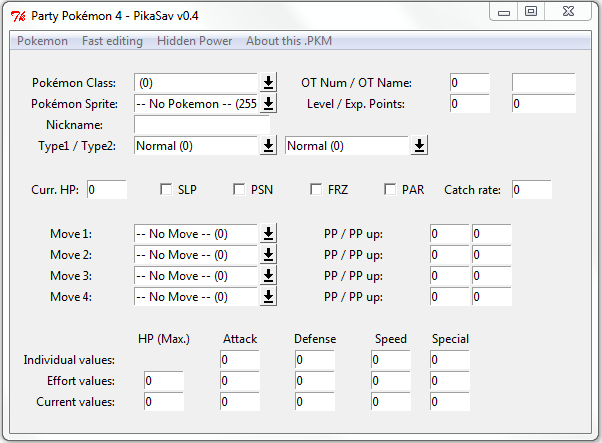
Visualisation du "Pokémon" n�4.
Pour indiquer qu'il n'y a pas de Pokémon, il faut choisir dans le classe et/ou le sprite -- No Pokmon - (255).
PikaSav a le défaut d'avoir une gestion des bo�tes de PC assez sale.
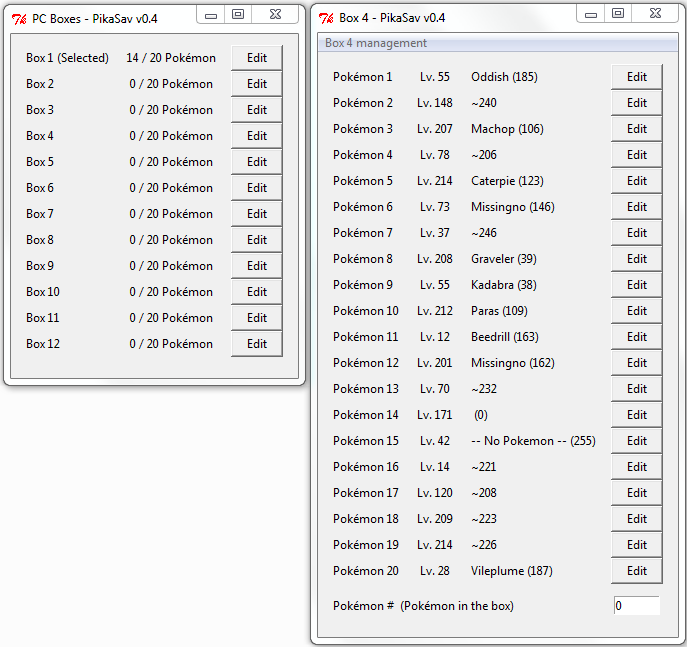
Visualisation de la bo�te 4 censée être vide.
Cette bo�te est censée être vide mais contient beaucoup d'informations, notamment avec des Pokémon aberrants. Sont-ce des artéfacts créés par le logiciel ou par le jeu ? Je l'ignore. Mais là encore, il est important que le compte du nombre de Pokémon en bas de fenêtre soit juste (bo�te vide = 0) pour qu'ils ne soient pas pris en compte.
La gestion du sac et des objets dans le PC fonctionne de manière similaire avec un compte d'objet et une option pour indiquer que les emplacements sont vides.
Autre point à considérer, les Pokémon monotype devront être indiqué avec leur type également dans la case type 2, il ne faut pas la laisser vide. Ainsi Tauros sera de type Normal (0)/Normal (0) et Alakazam de type Psychic (24) / Psychic (24)
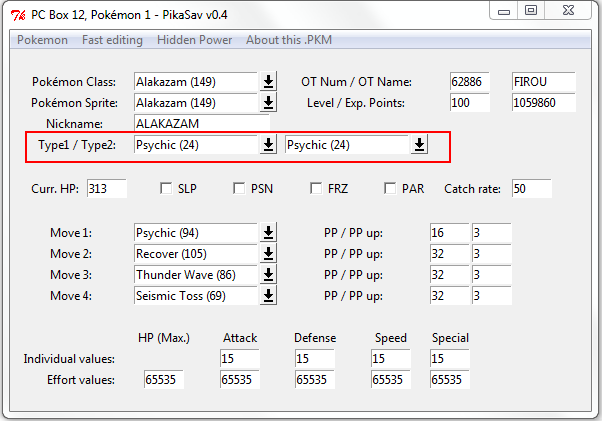
Alakazam est considéré comme doublement Psy.
Enfin dernier point que je veux aborder : un fois un Pokémon édité, il faut absolument faire Pokemon => Finished.
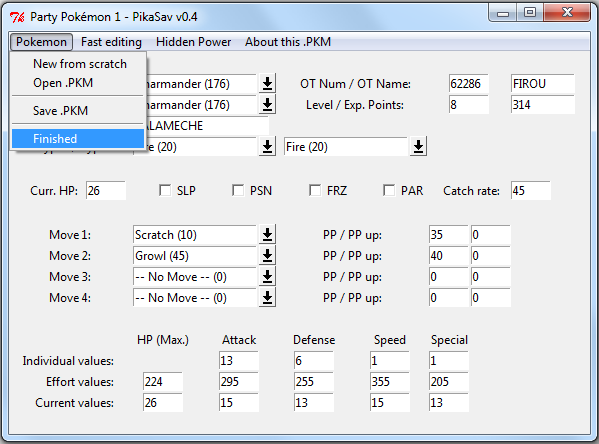
C'est obligatoire pour que le Pokémon obtenu n'ait pas de valeur aberrante, même si vous ne voulez qu'exporter le fichier .pkm à la base.
II-5: PKX Delta par Metropolis:
 Miroirs de téléchargement: Windows 32-bit(v4.5), Windows 64-bit (v4.5), Mac OS X (v4.5)
Miroirs de téléchargement: Windows 32-bit(v4.5), Windows 64-bit (v4.5), Mac OS X (v4.5)
 Lien officiel
Lien officiel
Cet éditeur nécessite d'avoir Java (v1.5 minimum) installé sur son ordinateur et permet d'éditer les sauvegardes des 3 premières générations. Il permet également de convertir des Pokémon venant des générations 4 à 6 vers les anciennes mais c'est une fonction que je n'ai pas essayée.
L'interface est très agréable mais pour les jeux des 2 premières générations, il ne reconnait pas automaitquement de quel jeu provient la sauvegarde et on est obligé de le choisir soi-même dans une petite fenêtre qui s'affiche au chargement de la sauvegarde dans le logiciel. Vraiment pas très pratique.
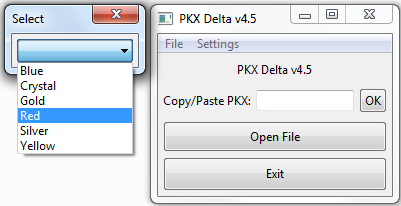
On choisit le jeu d'origine dans le menu déroulant: attention à ne pas se tromper.
De plus, j'émets quelques résèrves sur sa fiabilité: en effet, sur une sauvegarde Pokémon Version Rouge utilisée lors de mes tests, la Bo�te 1 était considérée comme vide alors qu'elle est complète sur la cartouche et sous PikaSav/Rhydon Save Editor. Il était auparavant la seule alternative sous OSX, il peut donc garder une certaine utilité, mais depuis PKHeX possède sa version OSX également. Pour les utilisateurs de Windows, vous avez naturellement plus de choix.
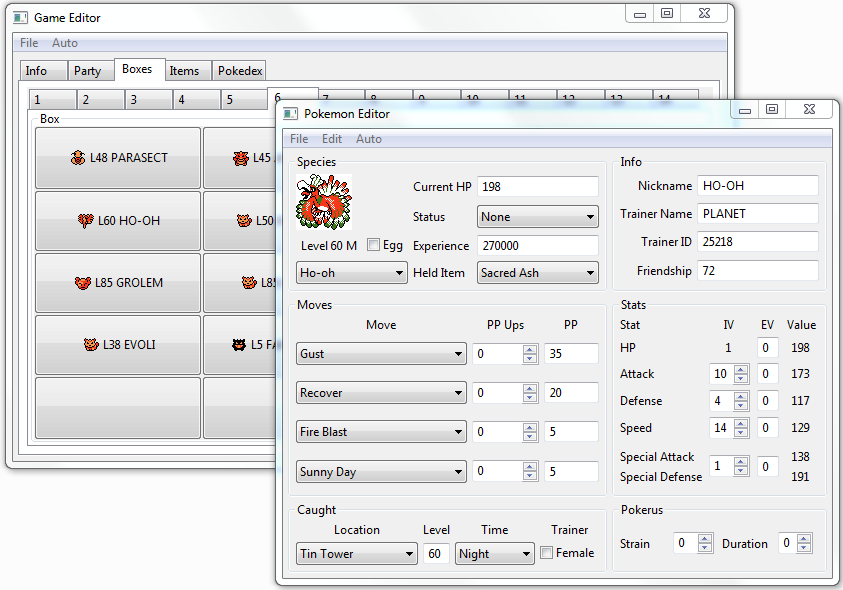
L'interface travaillée de PKX Delta.
III - MODIFICATION DE L'HORLOGE INTERNE POUR LES JEUX DE 2EME GENERATION:
Il ne s'agit pas d'une manipulation de sauvegarde à proprement parler, mais d'une astuce qui permet de régler à nouveau le calendrier et l'horloge des jeux de 2ème génération, aussi bien sur une vraie cartouche que sur émulateur. Vous trouverez les informations sur cette astuce ici.
RETOURNER AU SOMMAIRE


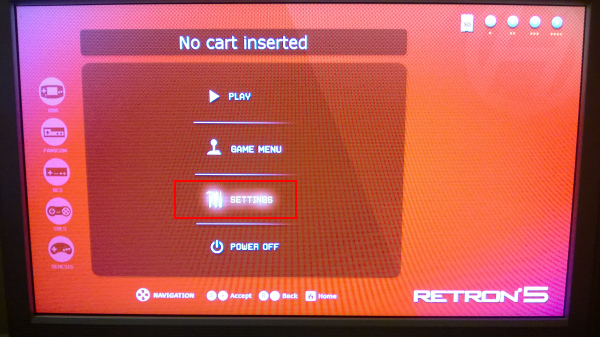
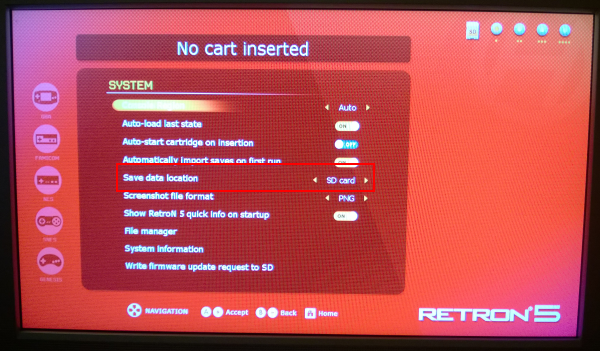
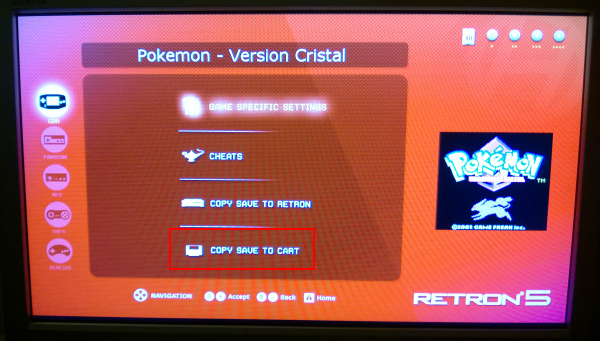

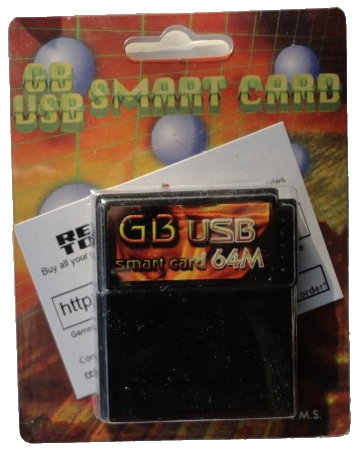
Mon but n'est pas de faire un tutoriel poussé sur l'édition de sauvegardes mais de donner un descriptif des logiciels et éventuellement quelques points importants à ne pas oublier.
Le premier, qui vaut pour tous les logiciels et toutes les générations : faites des copies de sécurité de vos fichiers de sauvegarde, surtout si vous ne savez pas encore trop ce que vous faites. Cela vous évitera de mauvaises surprises en cas d'édition ratée.
II-1: Conversion des fichiers de la RetroN5:
Les fichiers obtenus par la RetroN5 ne sont malheureusement pas exploitables directement et doivent être convertis dans un format lisible par les logiciels d'édition ou les émulateurs.
Par chance, la communauté de la RetroN5 a publié un tel programme dont l'utilisation est particulièrement instinctive. Vous pouvez le télécharger ici.
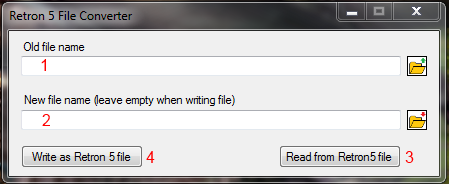
Interface de Retron 5 File Converter.
1 : le fichier que vous voulez convertir
2 : le nom du fichier de sortie si vous voulez le différencier
3 : le bouton pour convertir un fichier RetroN5 en fichier classique
4 : le bouton pour convertir un fichier classique en fichier RetroN5
Edit du 14/07/2016:
Depuis la v2.4 du 22/06/2016, les sauvegardes des émulateurs tiers peuvent être chargées par la RetroN5: lire les release notes ici.
J'ai ainsi pu tester ma cartouche de Pokémon Version Cristal dont la pile est morte avec la sauvegarde créée avec l'émulateur BGB que j'avais utilisée pour mon article sur la 2ème génération de Pokémon pour Planet Emulation.
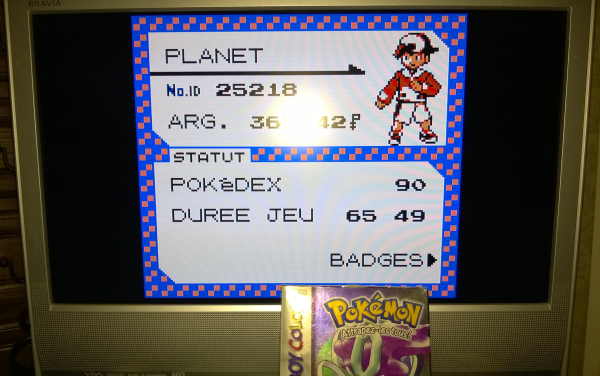
Rendu de la sauvegarde sur la RetroN5.
C'est fonctionnel à condition de désactiver le chargement automatique des save states dans les réglages de la machine pour le jeu.
Le support n'est que partiel car on ne peut pas sauvegarder par dessus (du moins dans le cadre de mon test). D'ailleurs, la console signale une erreur dans le chargement de la SRAM alors qu'elle est lue correctement. J'ignore également si on peut utiliser cette fonction directement pour restaurer la sauvegarde sur la cartouche (il faudrait que je change la pile).
Je pense qu'à l'heure actuelle la conversion des sauvegardes reste le moyen le plus fiable d'utiliser une sauvegarde externe, mais c'est déjà une avancée.
II-2: PKHeX par Kaphotics:
Windows:
 Téléchargement du fichier (miroir, version du 09/06/2025)
Téléchargement du fichier (miroir, version du 09/06/2025)
 Lien officiel
Lien officiel
Il nécessite d'avoir installé .NET9 pour fonctionner.
Note: A partir de la version du 15/11/2019, veuillez supprimer les fichiers PKHeX.Core.dll et PKHeX.Core.dll.config du dossier du programme si vous utilisiez une version antérieure sinon il plantera au lancement.
MacOS:
 Téléchargement du fichier (miroir, version du 15/11/2019) (environ 300 mo)
Téléchargement du fichier (miroir, version du 15/11/2019) (environ 300 mo)
 Lien officiel
Lien officiel
Depuis sa version du 18/09/2016, PKHeX a intégré le module de Rhydon Save Editor et gère maintenant les sauvegardes des deux premières générations de jeux Pokémon. Avec Rhydon Save Editor, il s'agit probablement du moyen le plus simple et le plus propre pour modifier vos sauvegardes de ces générations.
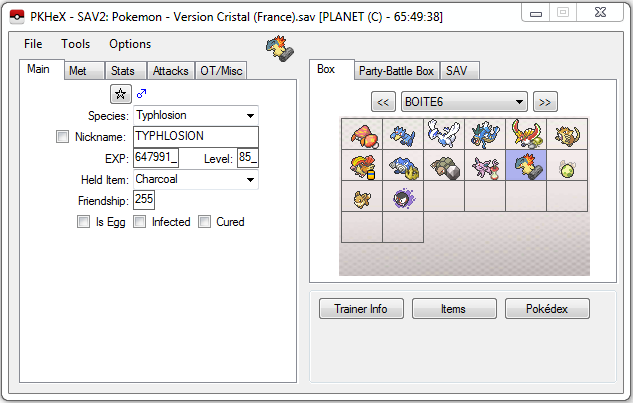
Utilisation d'une sauvegarde de Pokémon Version Cristal avec PKHeX.
II-3: Rhydon Save Editor par SciresM:
 Téléchargement du fichier (miroir, version du 09/08/2016)
Téléchargement du fichier (miroir, version du 09/08/2016)
 Lien officiel
Lien officiel
Un éditeur récent des jeux de première génération. Malhreusueement, il ne semble pas vouloir éditer ceux de la deuxième génération.
Son interface est beaucoup plus avenante que celle de PikaSav mais qui garde une touche rétro pour coller aux jeux de première génération. Les possibilités d'éditions sont les mêmes que PikaSav. Le projet est à l'arrêt car il a été globalement absorbé par PKHeX.
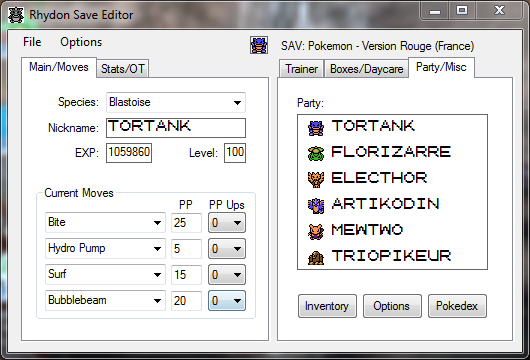
Interface de Rhydon Save Editor.
II-4: PikaSav par Richie:
 Téléchargement du fichier (miroir, v0.4)
Téléchargement du fichier (miroir, v0.4)
 Site officiel (mort)
Site officiel (mort)
Ce logiciel d'édition assez ancien nécessite quelques précautions d'emploi car il n'est pas si facile que cela à utiliser. Une des plus importantes est d'actualiser le compte des Pokémon, que ce soit dans l'équipe ou dans le PC. Privilégiez plut�t PKHeX de nos jours.
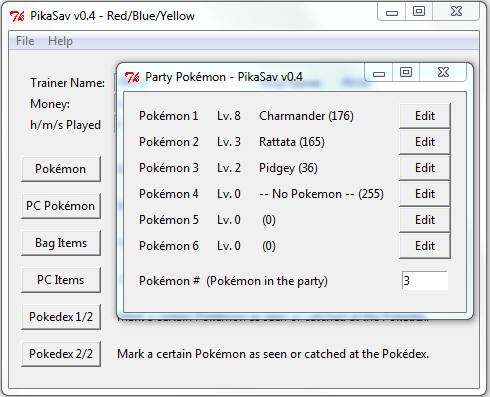
Visualisation de l'équipe dans PikaSav.
Comme vous pouvez le constater, il n'y a que 3 véritables Pokémon dans la partie. Le compte est donc de 3 (Pokemon # (Pokemon in the party)). Néanmoins, les autres cases ne sont pas totalement vides et contiennent des informations.
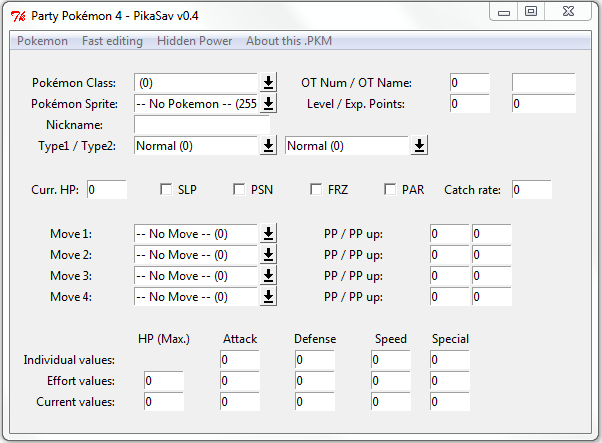
Visualisation du "Pokémon" n�4.
Pour indiquer qu'il n'y a pas de Pokémon, il faut choisir dans le classe et/ou le sprite -- No Pokmon - (255).
PikaSav a le défaut d'avoir une gestion des bo�tes de PC assez sale.
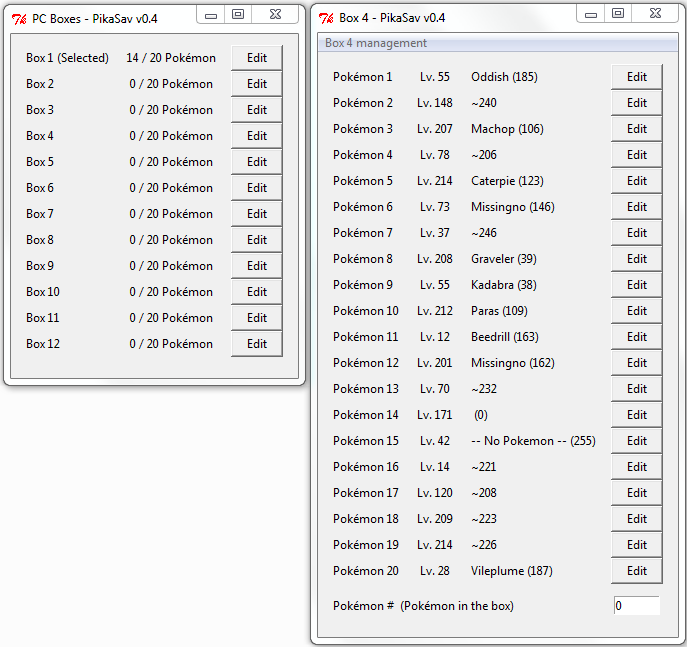
Visualisation de la bo�te 4 censée être vide.
Cette bo�te est censée être vide mais contient beaucoup d'informations, notamment avec des Pokémon aberrants. Sont-ce des artéfacts créés par le logiciel ou par le jeu ? Je l'ignore. Mais là encore, il est important que le compte du nombre de Pokémon en bas de fenêtre soit juste (bo�te vide = 0) pour qu'ils ne soient pas pris en compte.
La gestion du sac et des objets dans le PC fonctionne de manière similaire avec un compte d'objet et une option pour indiquer que les emplacements sont vides.
Autre point à considérer, les Pokémon monotype devront être indiqué avec leur type également dans la case type 2, il ne faut pas la laisser vide. Ainsi Tauros sera de type Normal (0)/Normal (0) et Alakazam de type Psychic (24) / Psychic (24)
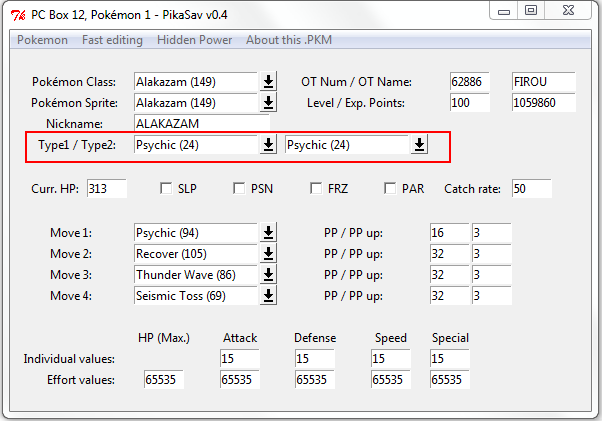
Alakazam est considéré comme doublement Psy.
Enfin dernier point que je veux aborder : un fois un Pokémon édité, il faut absolument faire Pokemon => Finished.
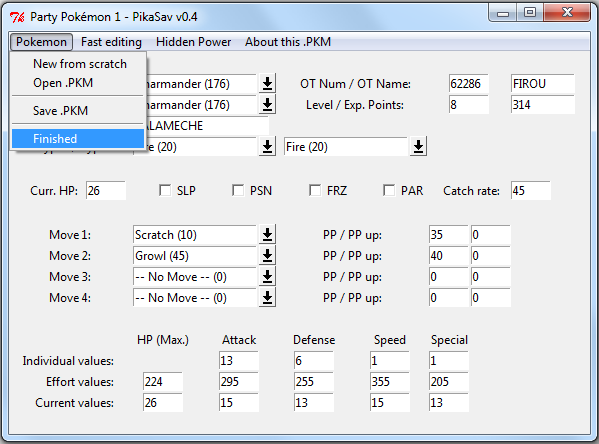
C'est obligatoire pour que le Pokémon obtenu n'ait pas de valeur aberrante, même si vous ne voulez qu'exporter le fichier .pkm à la base.
II-5: PKX Delta par Metropolis:
 Miroirs de téléchargement: Windows 32-bit(v4.5), Windows 64-bit (v4.5), Mac OS X (v4.5)
Miroirs de téléchargement: Windows 32-bit(v4.5), Windows 64-bit (v4.5), Mac OS X (v4.5)
 Lien officiel
Lien officiel
Cet éditeur nécessite d'avoir Java (v1.5 minimum) installé sur son ordinateur et permet d'éditer les sauvegardes des 3 premières générations. Il permet également de convertir des Pokémon venant des générations 4 à 6 vers les anciennes mais c'est une fonction que je n'ai pas essayée.
L'interface est très agréable mais pour les jeux des 2 premières générations, il ne reconnait pas automaitquement de quel jeu provient la sauvegarde et on est obligé de le choisir soi-même dans une petite fenêtre qui s'affiche au chargement de la sauvegarde dans le logiciel. Vraiment pas très pratique.
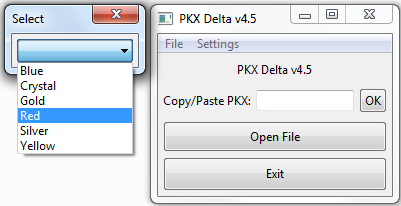
On choisit le jeu d'origine dans le menu déroulant: attention à ne pas se tromper.
De plus, j'émets quelques résèrves sur sa fiabilité: en effet, sur une sauvegarde Pokémon Version Rouge utilisée lors de mes tests, la Bo�te 1 était considérée comme vide alors qu'elle est complète sur la cartouche et sous PikaSav/Rhydon Save Editor. Il était auparavant la seule alternative sous OSX, il peut donc garder une certaine utilité, mais depuis PKHeX possède sa version OSX également. Pour les utilisateurs de Windows, vous avez naturellement plus de choix.
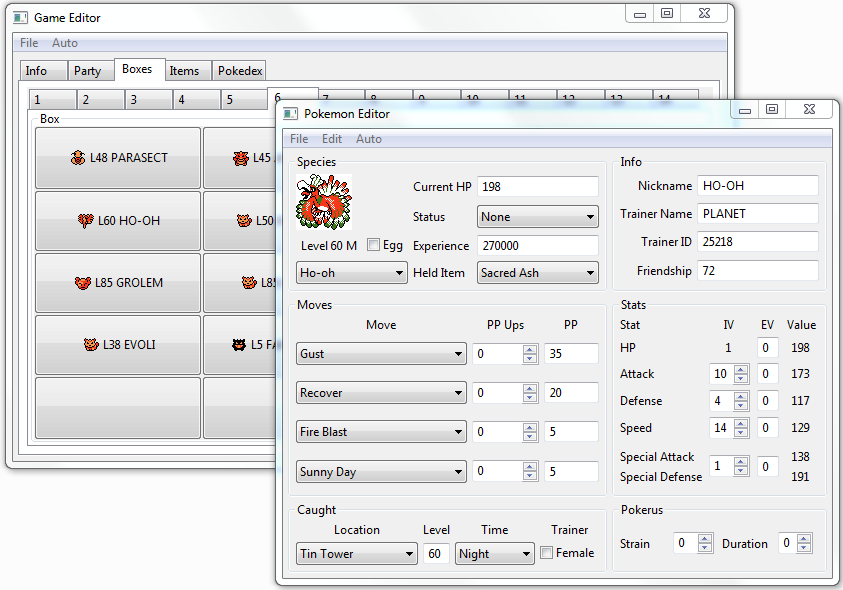
L'interface travaillée de PKX Delta.
III - MODIFICATION DE L'HORLOGE INTERNE POUR LES JEUX DE 2EME GENERATION:
Il ne s'agit pas d'une manipulation de sauvegarde à proprement parler, mais d'une astuce qui permet de régler à nouveau le calendrier et l'horloge des jeux de 2ème génération, aussi bien sur une vraie cartouche que sur émulateur. Vous trouverez les informations sur cette astuce ici.
RETOURNER AU SOMMAIRE
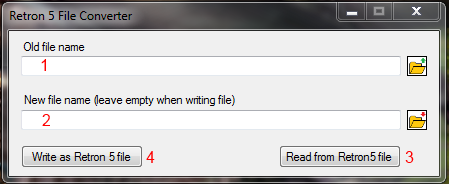
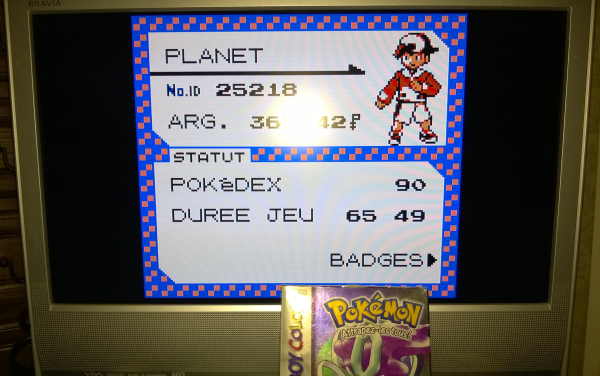
 Téléchargement du fichier (miroir, version du 09/06/2025)
Téléchargement du fichier (miroir, version du 09/06/2025) Lien officiel
Lien officielIl nécessite d'avoir installé .NET9 pour fonctionner.
Note: A partir de la version du 15/11/2019, veuillez supprimer les fichiers PKHeX.Core.dll et PKHeX.Core.dll.config du dossier du programme si vous utilisiez une version antérieure sinon il plantera au lancement.
MacOS:
 Téléchargement du fichier (miroir, version du 15/11/2019) (environ 300 mo)
Téléchargement du fichier (miroir, version du 15/11/2019) (environ 300 mo) Lien officiel
Lien officielDepuis sa version du 18/09/2016, PKHeX a intégré le module de Rhydon Save Editor et gère maintenant les sauvegardes des deux premières générations de jeux Pokémon. Avec Rhydon Save Editor, il s'agit probablement du moyen le plus simple et le plus propre pour modifier vos sauvegardes de ces générations.
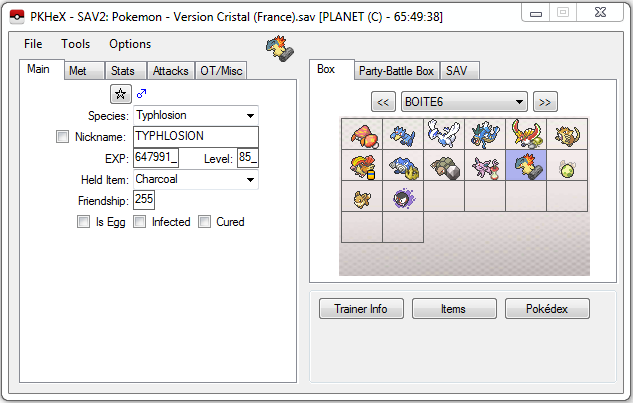
II-3: Rhydon Save Editor par SciresM:
 Téléchargement du fichier (miroir, version du 09/08/2016)
Téléchargement du fichier (miroir, version du 09/08/2016)
 Lien officiel
Lien officiel
Un éditeur récent des jeux de première génération. Malhreusueement, il ne semble pas vouloir éditer ceux de la deuxième génération.
Son interface est beaucoup plus avenante que celle de PikaSav mais qui garde une touche rétro pour coller aux jeux de première génération. Les possibilités d'éditions sont les mêmes que PikaSav. Le projet est à l'arrêt car il a été globalement absorbé par PKHeX.
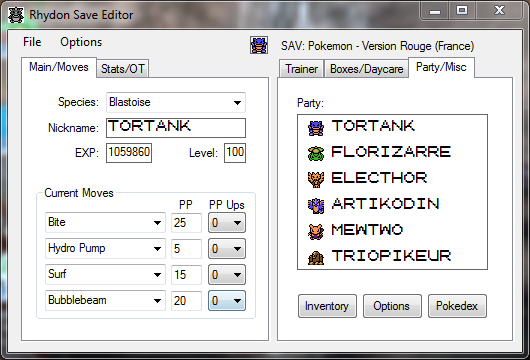
Interface de Rhydon Save Editor.
II-4: PikaSav par Richie:
 Téléchargement du fichier (miroir, v0.4)
Téléchargement du fichier (miroir, v0.4)
 Site officiel (mort)
Site officiel (mort)
Ce logiciel d'édition assez ancien nécessite quelques précautions d'emploi car il n'est pas si facile que cela à utiliser. Une des plus importantes est d'actualiser le compte des Pokémon, que ce soit dans l'équipe ou dans le PC. Privilégiez plut�t PKHeX de nos jours.
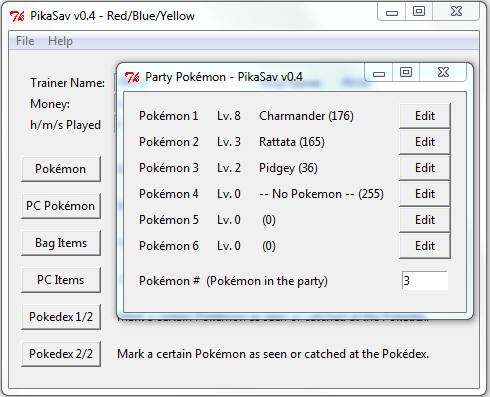
Visualisation de l'équipe dans PikaSav.
Comme vous pouvez le constater, il n'y a que 3 véritables Pokémon dans la partie. Le compte est donc de 3 (Pokemon # (Pokemon in the party)). Néanmoins, les autres cases ne sont pas totalement vides et contiennent des informations.
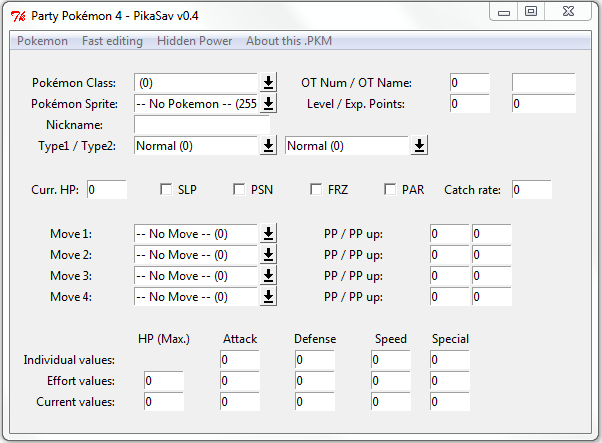
Visualisation du "Pokémon" n�4.
Pour indiquer qu'il n'y a pas de Pokémon, il faut choisir dans le classe et/ou le sprite -- No Pokmon - (255).
PikaSav a le défaut d'avoir une gestion des bo�tes de PC assez sale.
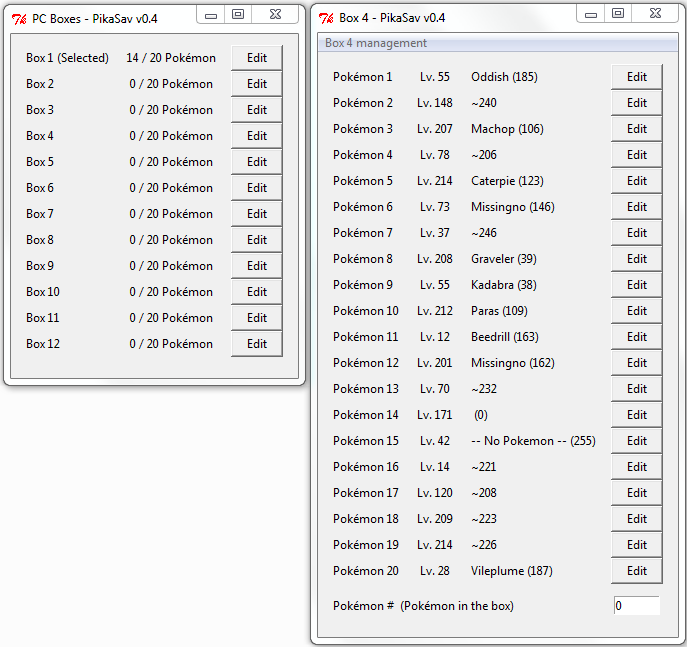
Visualisation de la bo�te 4 censée être vide.
Cette bo�te est censée être vide mais contient beaucoup d'informations, notamment avec des Pokémon aberrants. Sont-ce des artéfacts créés par le logiciel ou par le jeu ? Je l'ignore. Mais là encore, il est important que le compte du nombre de Pokémon en bas de fenêtre soit juste (bo�te vide = 0) pour qu'ils ne soient pas pris en compte.
La gestion du sac et des objets dans le PC fonctionne de manière similaire avec un compte d'objet et une option pour indiquer que les emplacements sont vides.
Autre point à considérer, les Pokémon monotype devront être indiqué avec leur type également dans la case type 2, il ne faut pas la laisser vide. Ainsi Tauros sera de type Normal (0)/Normal (0) et Alakazam de type Psychic (24) / Psychic (24)
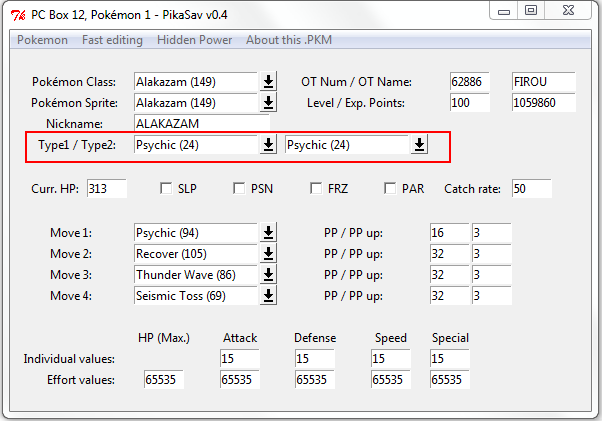
Alakazam est considéré comme doublement Psy.
Enfin dernier point que je veux aborder : un fois un Pokémon édité, il faut absolument faire Pokemon => Finished.
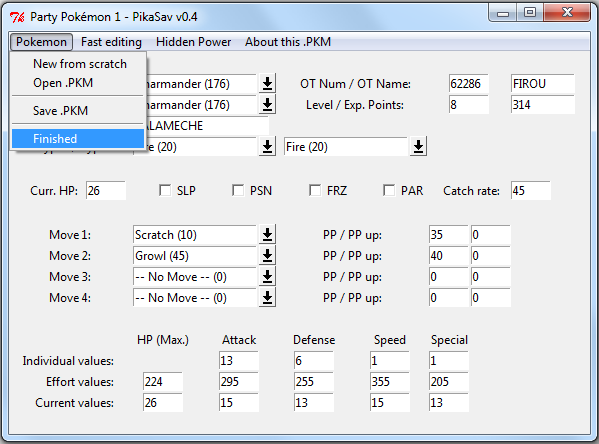
C'est obligatoire pour que le Pokémon obtenu n'ait pas de valeur aberrante, même si vous ne voulez qu'exporter le fichier .pkm à la base.
II-5: PKX Delta par Metropolis:
 Miroirs de téléchargement: Windows 32-bit(v4.5), Windows 64-bit (v4.5), Mac OS X (v4.5)
Miroirs de téléchargement: Windows 32-bit(v4.5), Windows 64-bit (v4.5), Mac OS X (v4.5)
 Lien officiel
Lien officiel
Cet éditeur nécessite d'avoir Java (v1.5 minimum) installé sur son ordinateur et permet d'éditer les sauvegardes des 3 premières générations. Il permet également de convertir des Pokémon venant des générations 4 à 6 vers les anciennes mais c'est une fonction que je n'ai pas essayée.
L'interface est très agréable mais pour les jeux des 2 premières générations, il ne reconnait pas automaitquement de quel jeu provient la sauvegarde et on est obligé de le choisir soi-même dans une petite fenêtre qui s'affiche au chargement de la sauvegarde dans le logiciel. Vraiment pas très pratique.
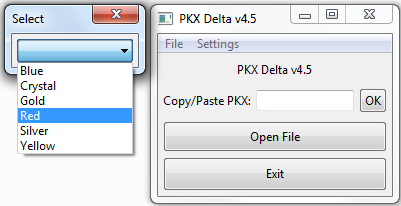
On choisit le jeu d'origine dans le menu déroulant: attention à ne pas se tromper.
De plus, j'émets quelques résèrves sur sa fiabilité: en effet, sur une sauvegarde Pokémon Version Rouge utilisée lors de mes tests, la Bo�te 1 était considérée comme vide alors qu'elle est complète sur la cartouche et sous PikaSav/Rhydon Save Editor. Il était auparavant la seule alternative sous OSX, il peut donc garder une certaine utilité, mais depuis PKHeX possède sa version OSX également. Pour les utilisateurs de Windows, vous avez naturellement plus de choix.
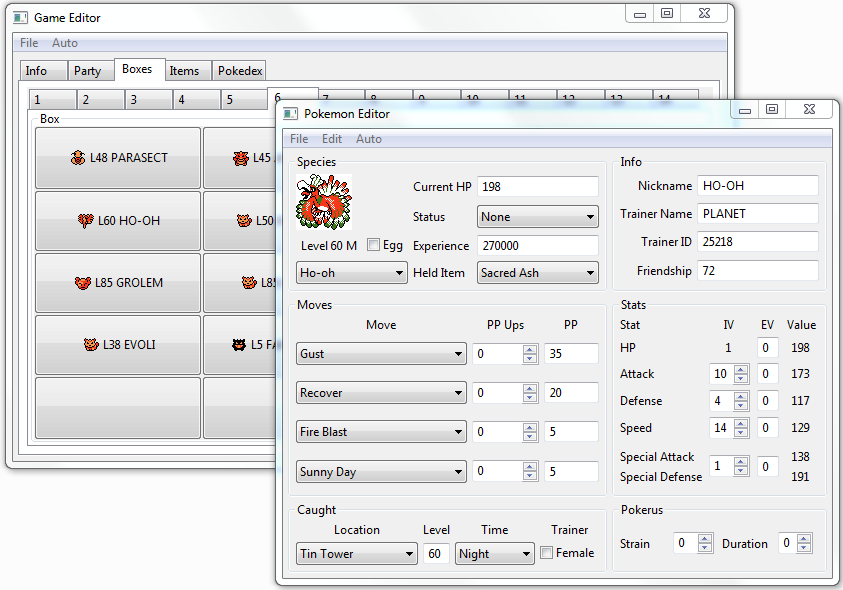
L'interface travaillée de PKX Delta.
III - MODIFICATION DE L'HORLOGE INTERNE POUR LES JEUX DE 2EME GENERATION:
Il ne s'agit pas d'une manipulation de sauvegarde à proprement parler, mais d'une astuce qui permet de régler à nouveau le calendrier et l'horloge des jeux de 2ème génération, aussi bien sur une vraie cartouche que sur émulateur. Vous trouverez les informations sur cette astuce ici.
RETOURNER AU SOMMAIRE
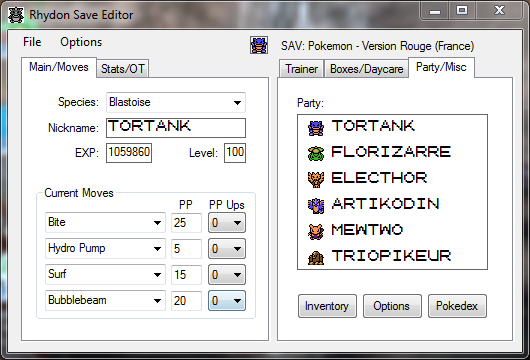
 Téléchargement du fichier (miroir, v0.4)
Téléchargement du fichier (miroir, v0.4) Site officiel (mort)
Site officiel (mort)Ce logiciel d'édition assez ancien nécessite quelques précautions d'emploi car il n'est pas si facile que cela à utiliser. Une des plus importantes est d'actualiser le compte des Pokémon, que ce soit dans l'équipe ou dans le PC. Privilégiez plut�t PKHeX de nos jours.
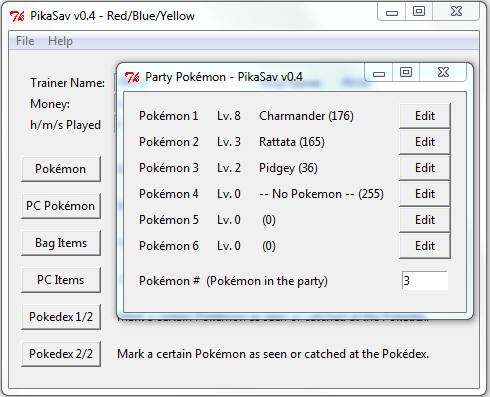
Comme vous pouvez le constater, il n'y a que 3 véritables Pokémon dans la partie. Le compte est donc de 3 (Pokemon # (Pokemon in the party)). Néanmoins, les autres cases ne sont pas totalement vides et contiennent des informations.
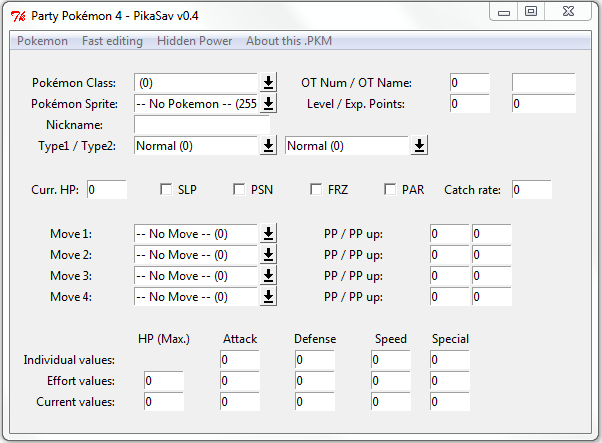
Pour indiquer qu'il n'y a pas de Pokémon, il faut choisir dans le classe et/ou le sprite -- No Pokmon - (255).
PikaSav a le défaut d'avoir une gestion des bo�tes de PC assez sale.
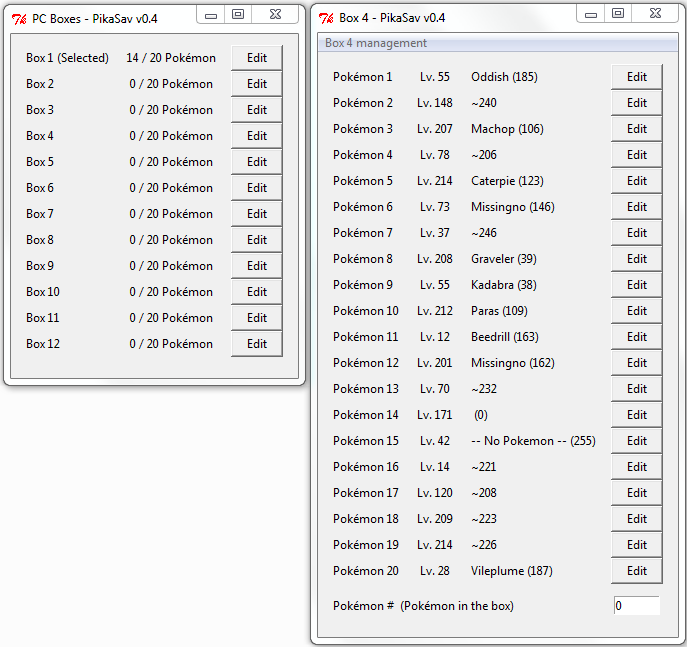
Cette bo�te est censée être vide mais contient beaucoup d'informations, notamment avec des Pokémon aberrants. Sont-ce des artéfacts créés par le logiciel ou par le jeu ? Je l'ignore. Mais là encore, il est important que le compte du nombre de Pokémon en bas de fenêtre soit juste (bo�te vide = 0) pour qu'ils ne soient pas pris en compte.
La gestion du sac et des objets dans le PC fonctionne de manière similaire avec un compte d'objet et une option pour indiquer que les emplacements sont vides. Autre point à considérer, les Pokémon monotype devront être indiqué avec leur type également dans la case type 2, il ne faut pas la laisser vide. Ainsi Tauros sera de type Normal (0)/Normal (0) et Alakazam de type Psychic (24) / Psychic (24)
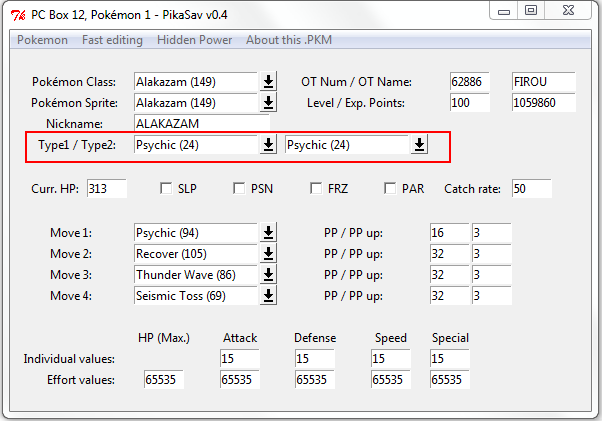
Enfin dernier point que je veux aborder : un fois un Pokémon édité, il faut absolument faire Pokemon => Finished.
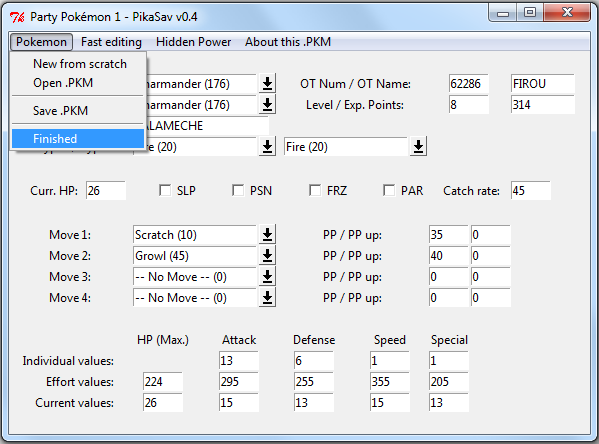
C'est obligatoire pour que le Pokémon obtenu n'ait pas de valeur aberrante, même si vous ne voulez qu'exporter le fichier .pkm à la base.
II-5: PKX Delta par Metropolis:
 Miroirs de téléchargement: Windows 32-bit(v4.5), Windows 64-bit (v4.5), Mac OS X (v4.5)
Miroirs de téléchargement: Windows 32-bit(v4.5), Windows 64-bit (v4.5), Mac OS X (v4.5)
 Lien officiel
Lien officiel
Cet éditeur nécessite d'avoir Java (v1.5 minimum) installé sur son ordinateur et permet d'éditer les sauvegardes des 3 premières générations. Il permet également de convertir des Pokémon venant des générations 4 à 6 vers les anciennes mais c'est une fonction que je n'ai pas essayée.
L'interface est très agréable mais pour les jeux des 2 premières générations, il ne reconnait pas automaitquement de quel jeu provient la sauvegarde et on est obligé de le choisir soi-même dans une petite fenêtre qui s'affiche au chargement de la sauvegarde dans le logiciel. Vraiment pas très pratique.
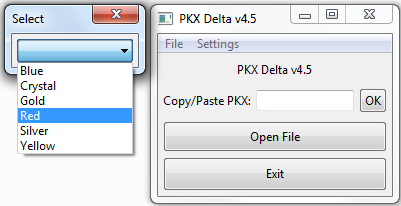
On choisit le jeu d'origine dans le menu déroulant: attention à ne pas se tromper.
De plus, j'émets quelques résèrves sur sa fiabilité: en effet, sur une sauvegarde Pokémon Version Rouge utilisée lors de mes tests, la Bo�te 1 était considérée comme vide alors qu'elle est complète sur la cartouche et sous PikaSav/Rhydon Save Editor. Il était auparavant la seule alternative sous OSX, il peut donc garder une certaine utilité, mais depuis PKHeX possède sa version OSX également. Pour les utilisateurs de Windows, vous avez naturellement plus de choix.
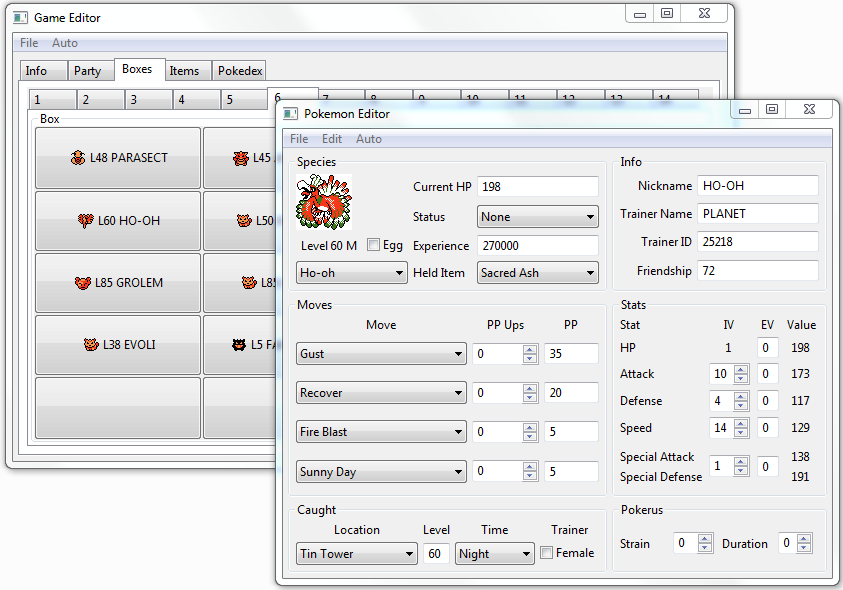
L'interface travaillée de PKX Delta.
III - MODIFICATION DE L'HORLOGE INTERNE POUR LES JEUX DE 2EME GENERATION:
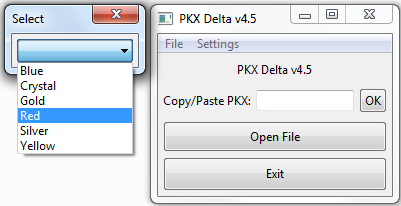
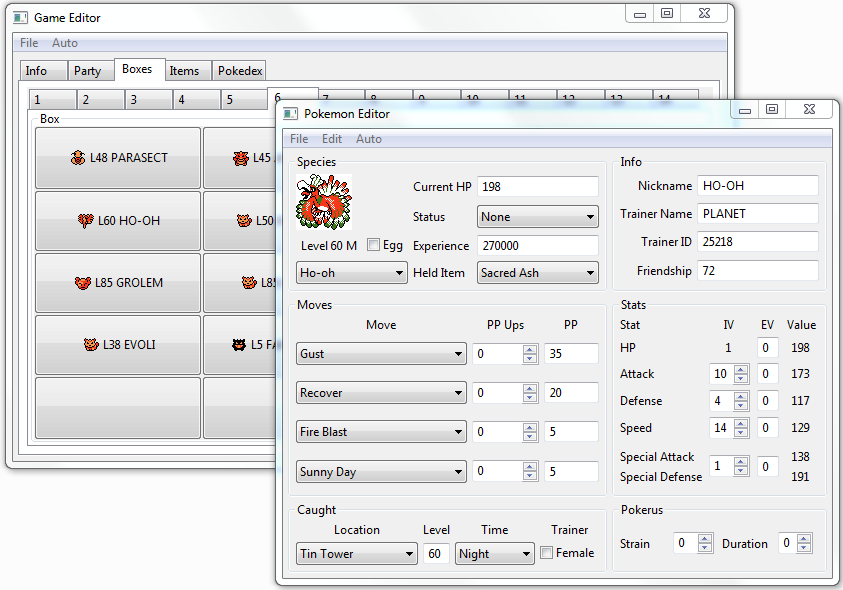
Il ne s'agit pas d'une manipulation de sauvegarde à proprement parler, mais d'une astuce qui permet de régler à nouveau le calendrier et l'horloge des jeux de 2ème génération, aussi bien sur une vraie cartouche que sur émulateur. Vous trouverez les informations sur cette astuce ici.